En stor del av sosiale mediers appell er å dele innhold og bilder spesielt. Gjennomsnittlig 300 millioner bilder lastes opp til Facebook daglig. Det er mye data på kryss og tvers av verden. Det er ikke rart at det noen ganger er noen feil når du laster opp bilder til plattformen. De fleste problemer med bildeopplasting er forårsaket av at Facebooks bildekrav ikke overholdes. Med denne opplæringen vil du finne ut disse kravene og lære hvordan du får bildene dine til å passe innenfor de angitte parameterne.

Denne artikkelen vil dekke alt som har med Facebook-bilder å gjøre. La oss komme til bunns i hvorfor du har utfordringer med å laste opp bildene dine og finne måter å rette opp problemet på.
Innholdsfortegnelse
Bilder vil ikke lastes opp til Facebook
Først og fremst, la oss sørge for at vi gjør ting på riktig måte. Facebook tilbyr mange alternativer for hvor du skal laste opp bildene dine og hvordan du kan redigere bildene dine under denne prosessen. Slik laster du opp bildene dine til den sosiale medieplattformen.
Legge til bilder i nyhetsstrømmen din
Nyhetsstrømmen er der de fleste brukere laster opp bildene sine. Det fungerer på samme måte for en personlig side som for en bedriftsside.
Øverst på Facebook-siden din klikker du på «Foto/video».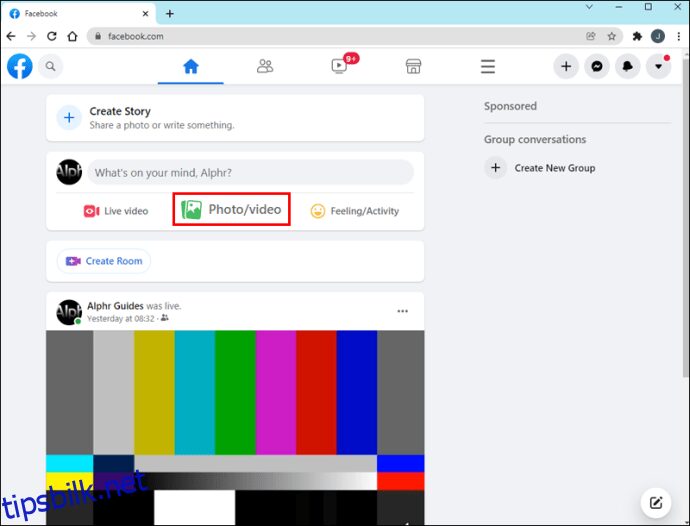
Klikk på «Opprett innlegg.» For bedriftssiden din, klikk på «Last opp bilder/video».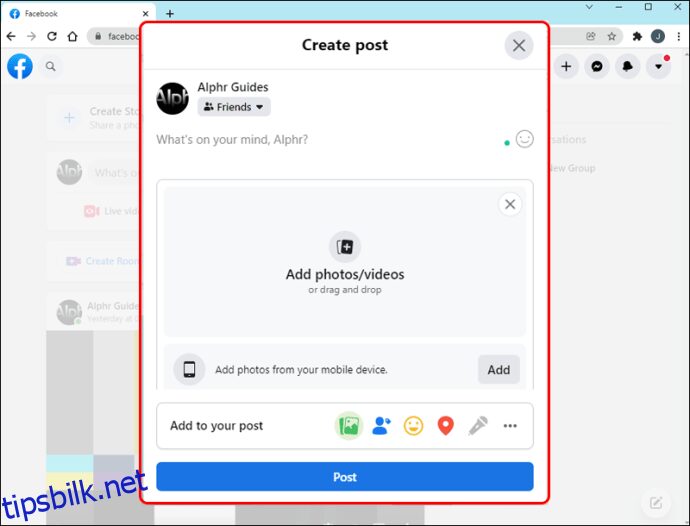
Hold markøren over bildet og velg «Tag», og skriv deretter inn navnene på de du vil merke.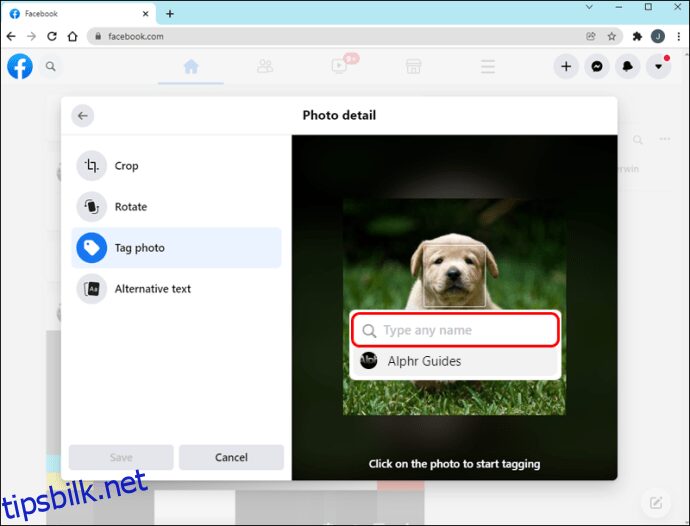
Gå over bildet, velg «Rediger» og fortsett å endre bildet slik du vil.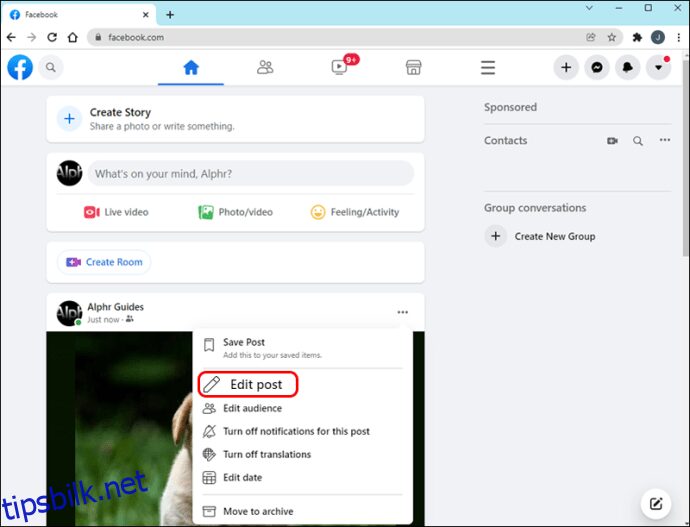
Hvis du vil ha bildet merket til et bestemt sted, velg alternativet «Historie». Klikk på «Del»-knappen og velg personene du vil se bildet med.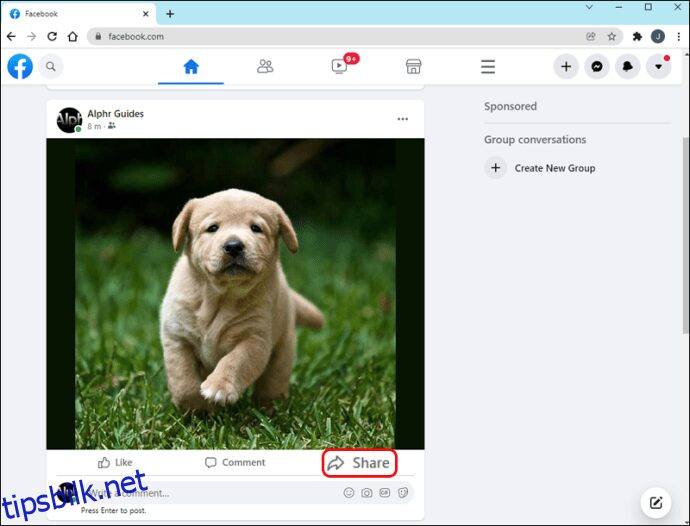
Legge til bilder i et Facebook-album
Facebook-album lar deg organisere bildene dine. Du kan angi det slik at bare enkelte personer kan se bestemte album.
Album inneholder maksimalt 200 bilder, og «Legg til flere»-knappen forsvinner når denne grensen er nådd. For å laste opp flere bilder, bare opprette et nytt album.
Slik legger du til bilder i et album:
Klikk på «Bilder» på Facebook-profilen din.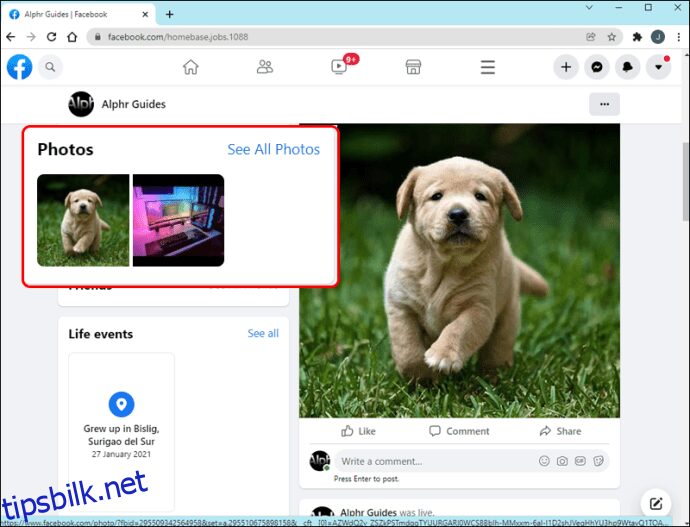
Klikk deretter på «Opprett album.»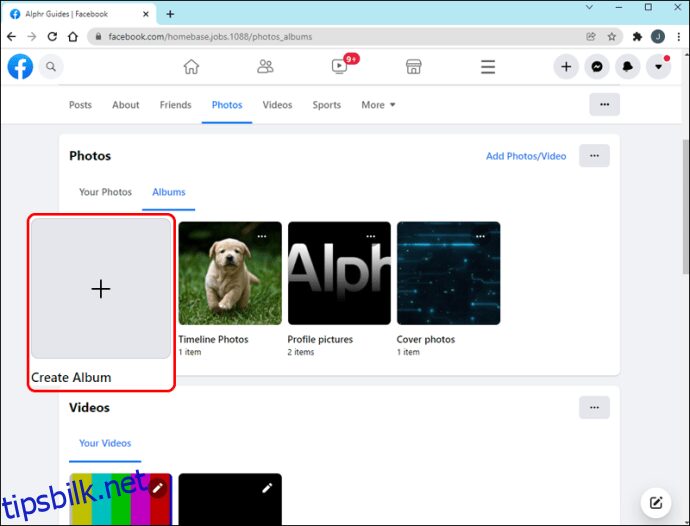
Velg minst ett bilde og klikk deretter «Åpne».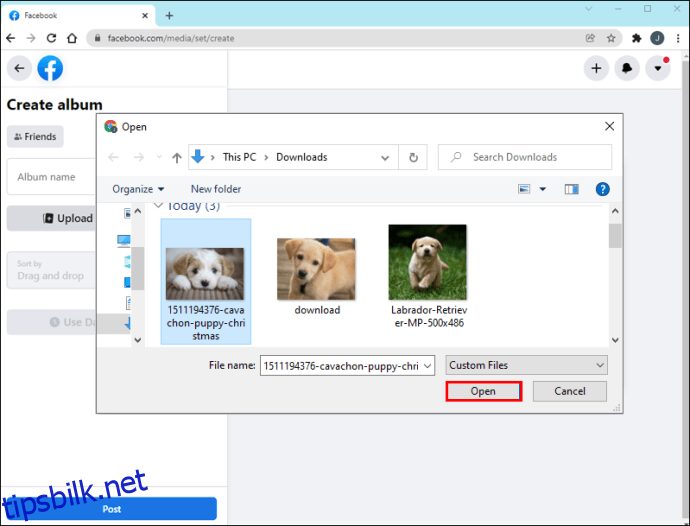
Skriv inn en tittel for albumet ditt, plassering og beskrivelse.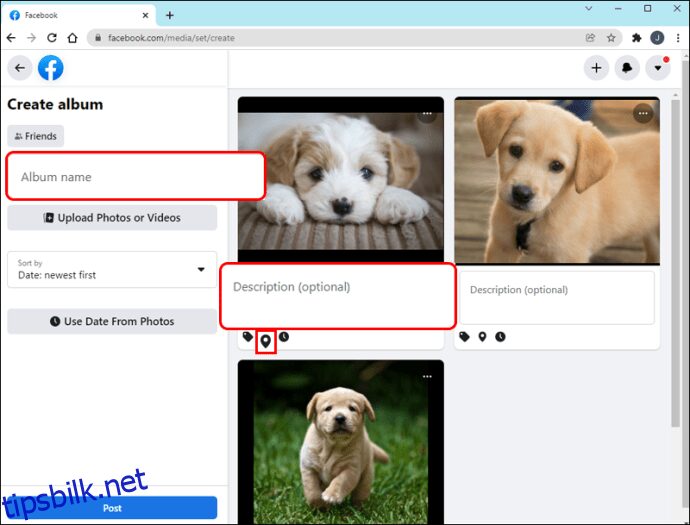
Du kan også velge å la andre legge til bilder i albumet ved å velge «Legg til bidragsytere».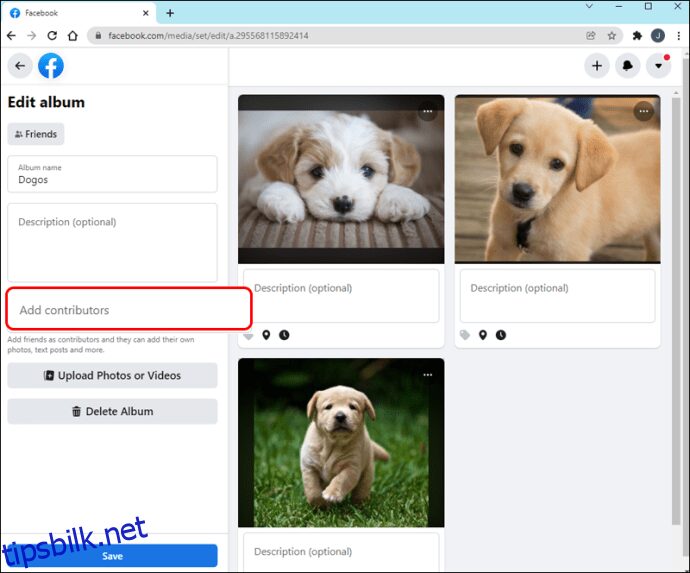
Velg din foretrukne personverninnstilling og klikk deretter på «Lagre».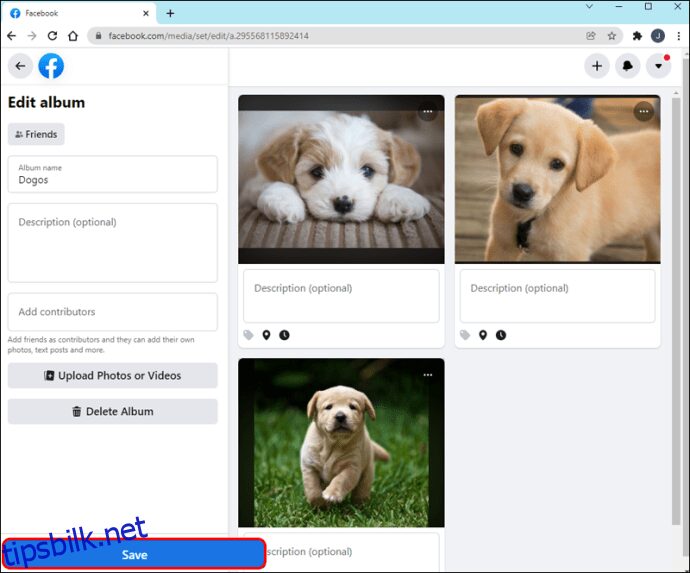
For å legge til et nytt bilde i albumet, gå til «Bilder» og velg albumet.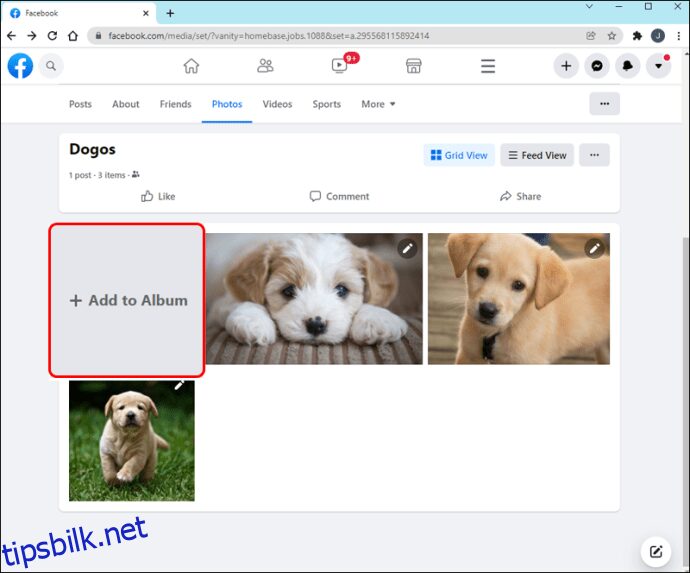
Problemer med å laste opp bilder til Facebook
Så hvis du har gjort alt det riktig, hvorfor lastes bildet ditt fortsatt ikke opp? Problemet kan være bildestørrelsen, dimensjonene eller andre kriterier.
La oss se på disse problemene og se hvordan du kan fikse dem.
Filstørrelse på bildet
Facebook har visse begrensninger angående størrelsen på bildet du kan laste opp. Flash-opplastingen deres tillater ikke bilder større enn 15 MB.
Maksimal tillatt bildestørrelse for profilbilder er 4MB da det er standard lengde og bredde for dem.
Før du laster opp et bilde, må du kontrollere at det er innenfor Facebooks bildestørrelsesgrenser.
Bildedimensjoner
Facebook vil ikke tillate deg å laste opp et bilde som er tre ganger bredere enn dets lengde. Kontroller at bildets dimensjoner faller innenfor det som er tillatt av plattformen. Hvis dimensjonene dine ikke faller innenfor retningslinjene, kan du alltid endre størrelsen på bildet.
Bildeformat
Sørg for at bildet ditt er i et akseptabelt format. Facebook tillater bilder som er .jpg, .bmp, .png, .gif og .tiff-filer. Hvis bildet ditt ikke er i et av disse formatene, kan du ikke laste det opp til Facebook.
Begrensning på antall bilder
Hvis du prøver å laste opp mer enn 200 bilder til et album, vil Facebook sende en feilmelding som forteller deg at du har overskredet grensen. Du kan imidlertid lage så mange album du trenger, så alt du trenger å gjøre er å dele bildene mellom album.
Støtende bilder
Facebook har en streng adferdskodeks angående bildene den vil tillate å vise på sin plattform. Bilder som inneholder nakenhet, overdreven vold, hatefulle ytringer og lignende vil bli fjernet. Facebook kan midlertidig blokkere deg fra å laste opp bilder hvis du nylig har brutt deres etiske retningslinjer.
Velg Bilder-knappen utilgjengelig
Du prøver kanskje bare å laste opp bildene dine for å finne en «Velg bilder»-knapp som ikke svarer. Hvis dette er situasjonen du befinner deg i, må du kontakte Facebooks støttepersonell. Du må fylle ut et «Kan ikke velge bilder»-skjemaet i deres hjelpeseksjon.
Tekniske hikke på Facebook
De fleste problemer med bildeopplasting oppstår på brukerens side, men noen ganger kan du gjøre alt riktig og fortsatt få problemer. Denne neste delen vil se på hvordan du feilsøker opplastingsproblemer når feilen ikke er hos deg.
Facebook-serverstatus
En gang i blant får til og med en erfaren teknologigigant som Facebook problemer. Hvis bildene dine ikke lastes inn som de skal, ville det være verdt tiden din å sjekke statusen til Facebook-serveren.
Du kan gjøre dette ved å gå til deres utviklernettsted, der de lister opp problemer de kan ha. Hvis de faktisk har tekniske problemer, må du bare sitte tett og vente på at de blir løst.
Tøm cache
Noen ganger blir datalagringen rotete, noe som fører til problemer med å utføre oppgaver. Å tømme hurtigbufferen kan være det som kreves for å få enheten til å oppføre seg som seg selv igjen.
Slik tømmer du hurtigbufferen (Android):
Gå til «Innstillinger» og deretter «Apper og varsler.»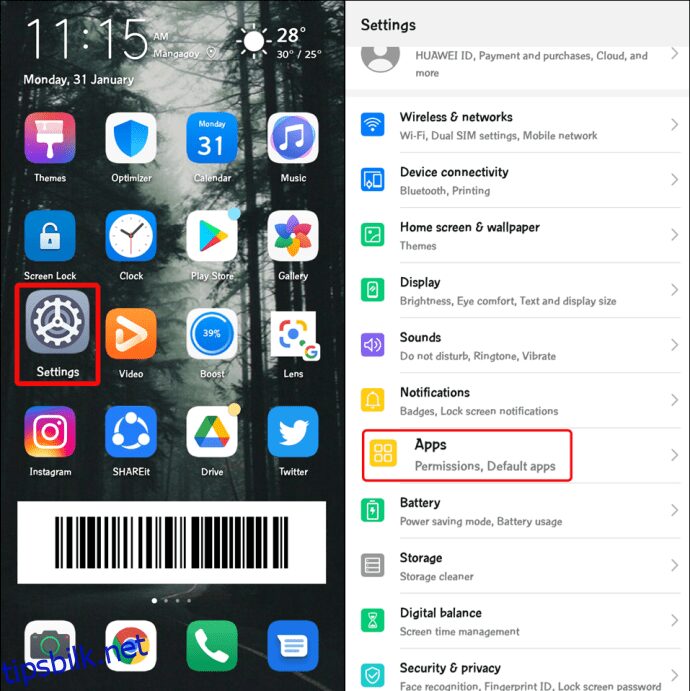
Naviger til «Se alle apper.»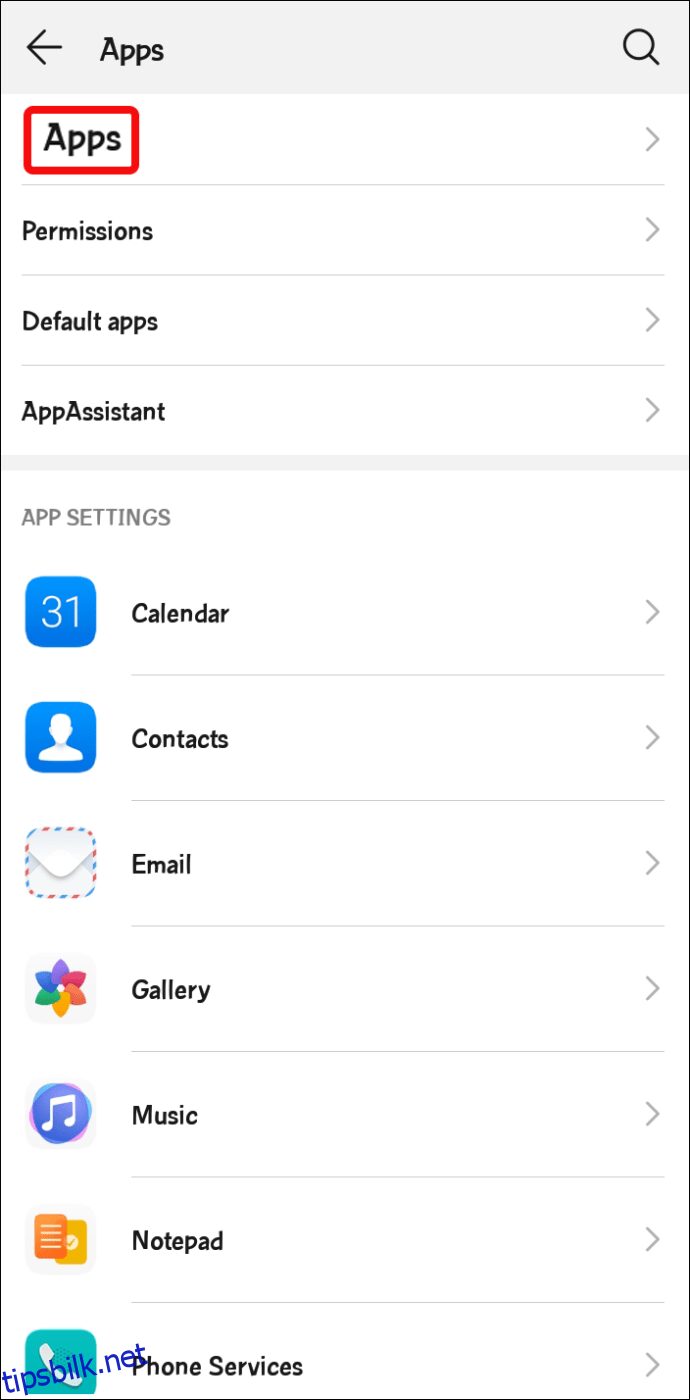
Rull til «Facebook»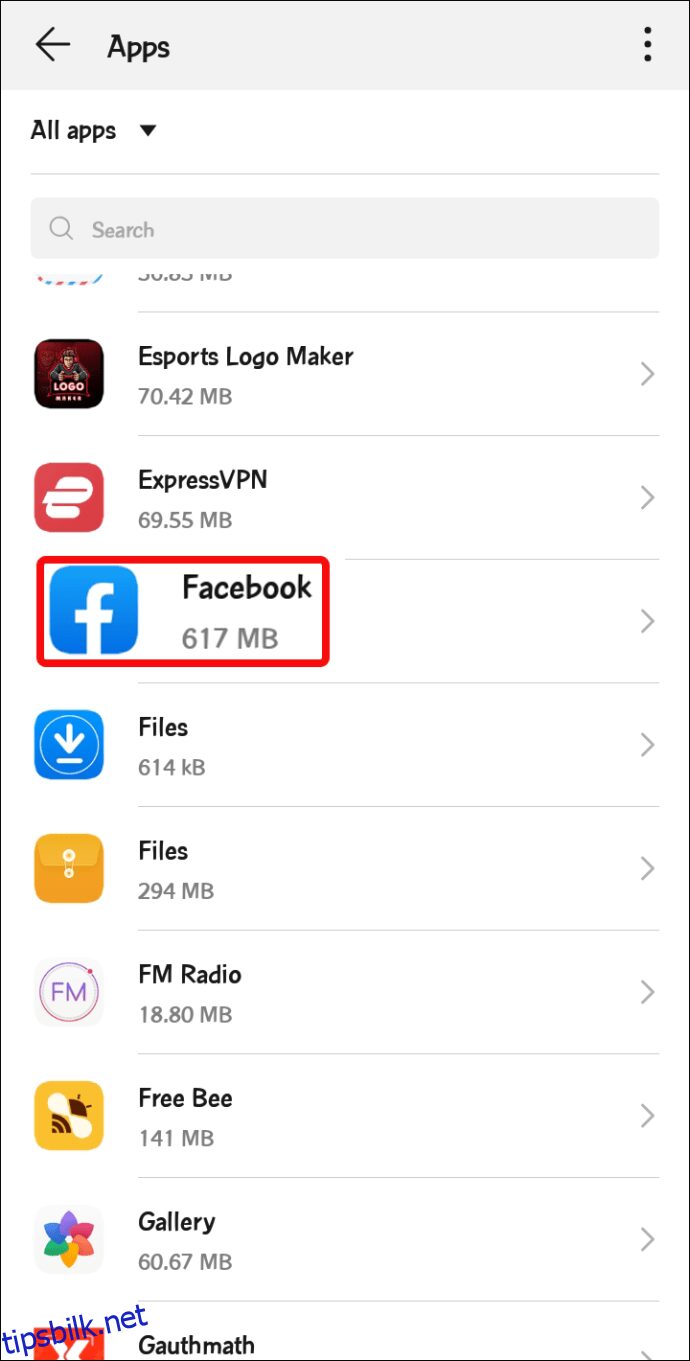
Trykk på det lille søppelkasseikonet merket «Tøm buffer.»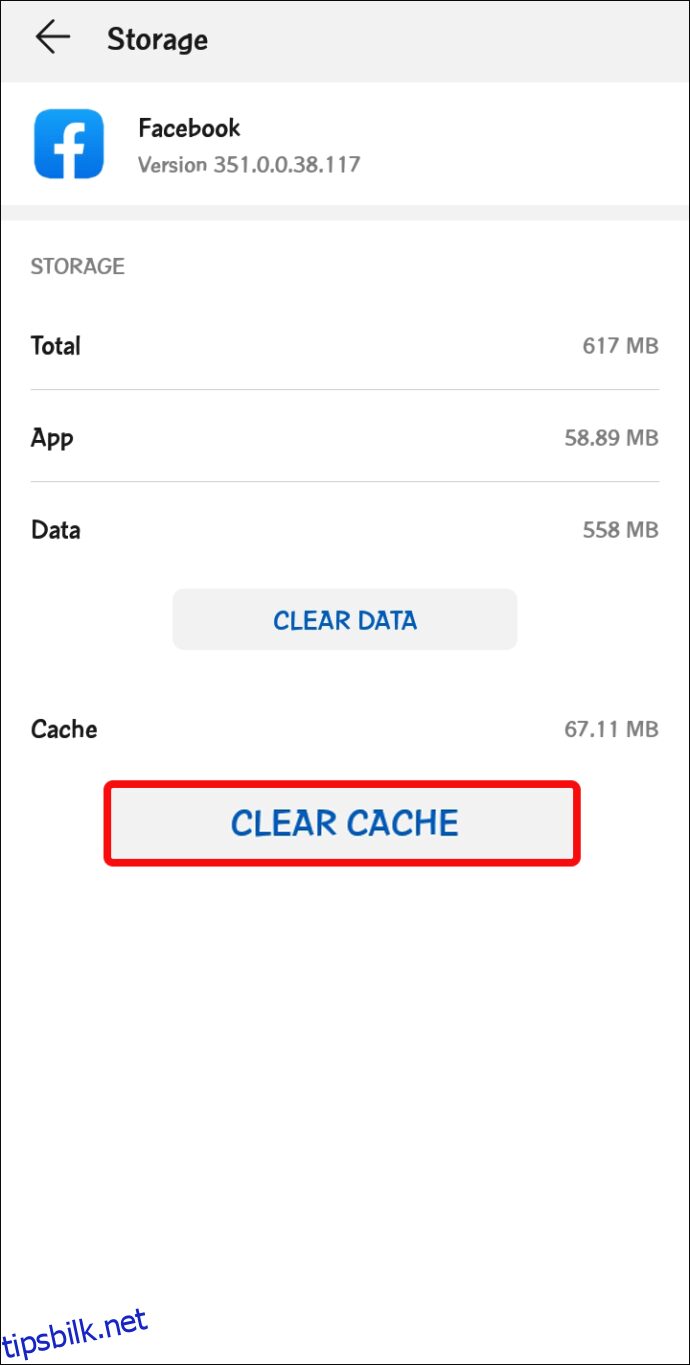
Slik tømmer du hurtigbufferen (iOS):
På Facebook-appen klikker du på «Flere innstillinger.»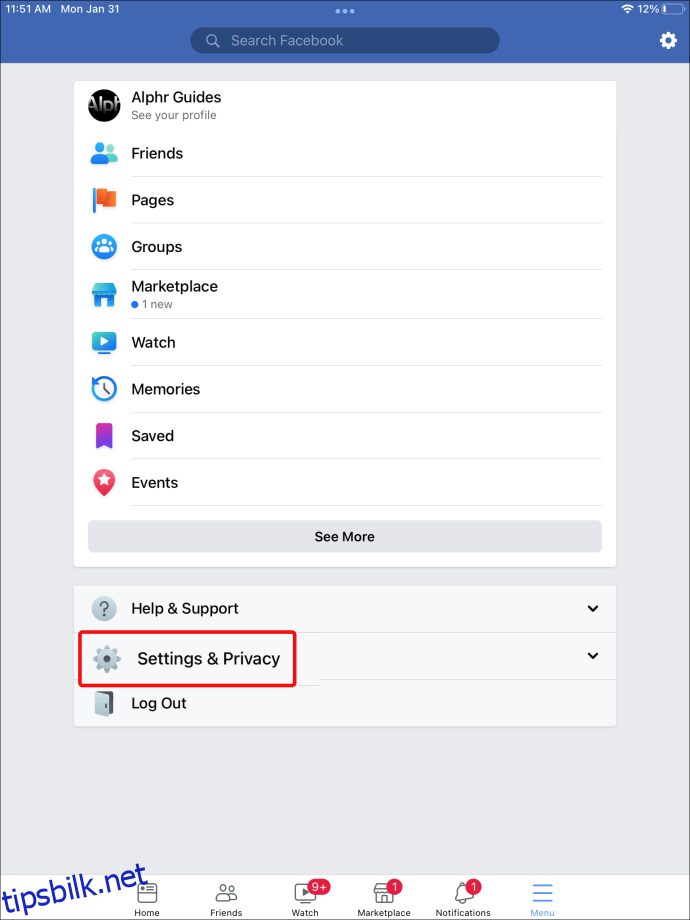
Gå til «Nettleser».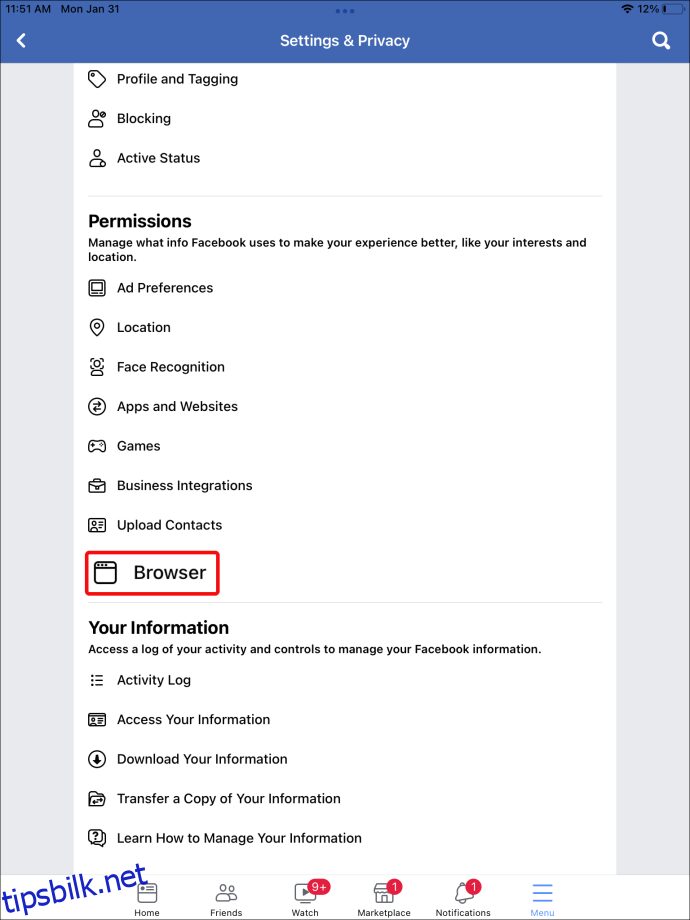
Klikk på «Slett» ved siden av «Dine nettleserdata».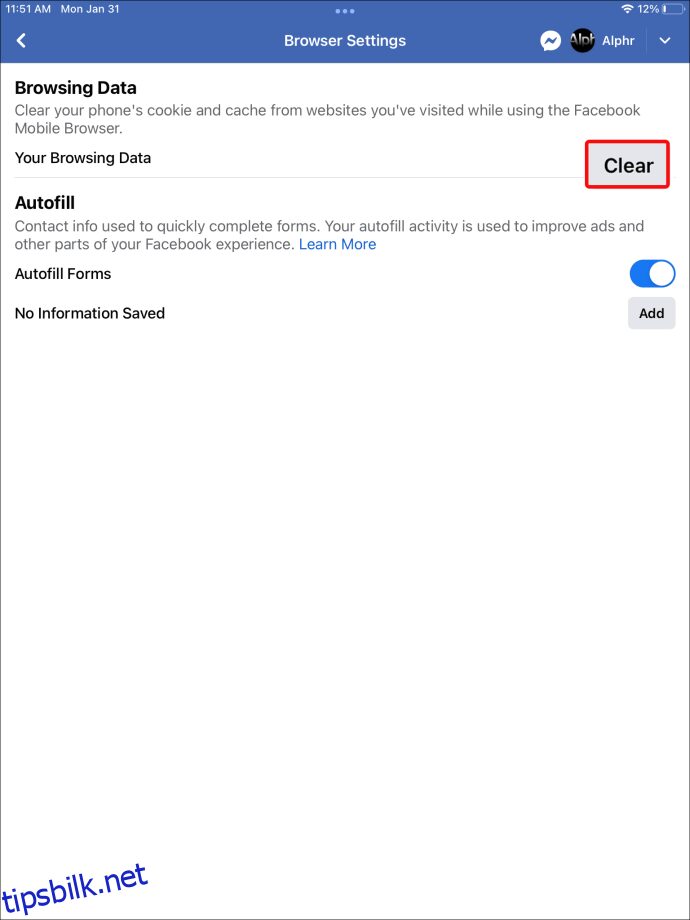
Problemer med nettleseren
Nettleseroppdateringer kan forårsake uventede feil. Følg trinnene nedenfor for å reaktivere bilder for nettleseren din.
Firefox
Skriv inn «about:config» i adressefeltet og trykk Enter-tasten.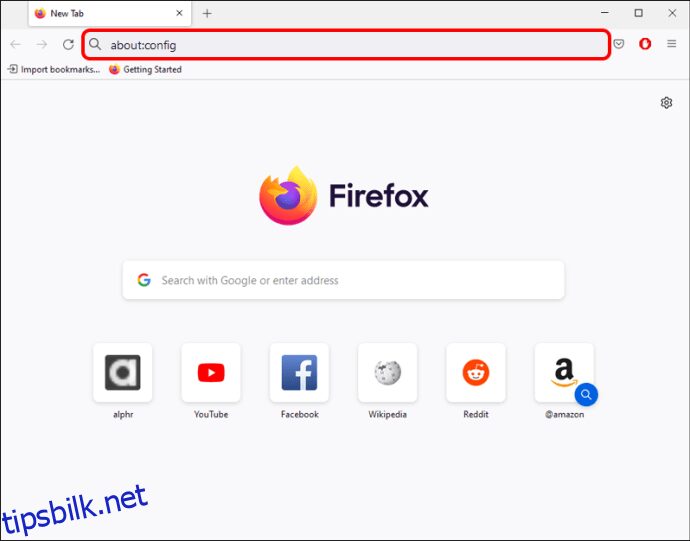
Sørg for at permissions.default.image er satt til 1.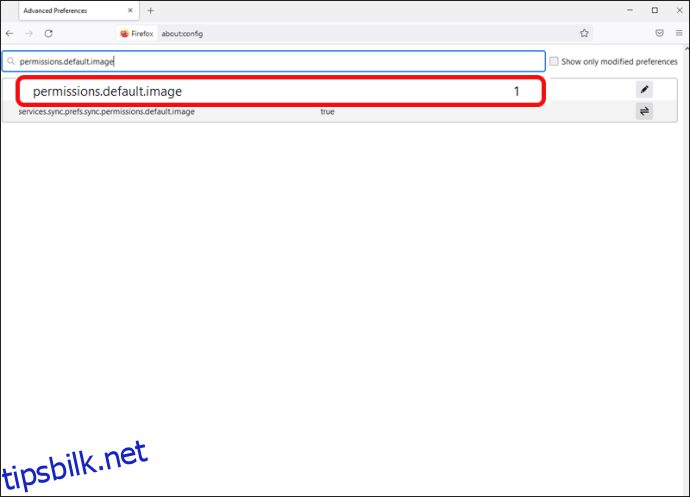
Chrome
Gå til nettleserinnstilling øverst til høyre.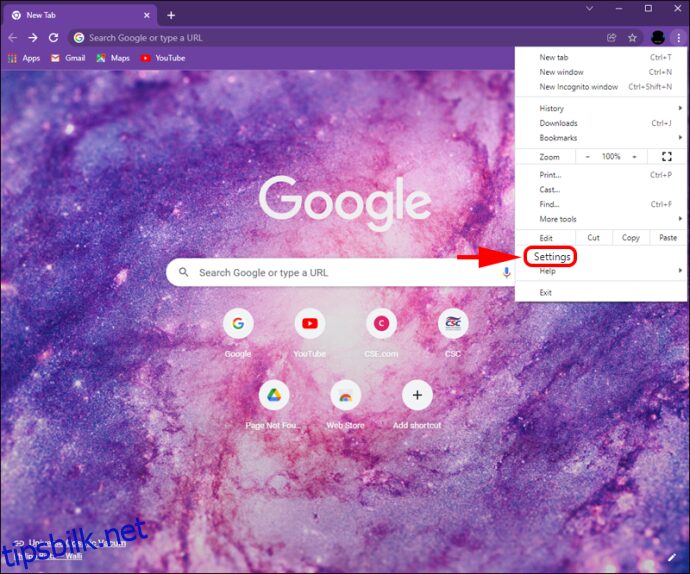
Klikk på «Sikkerhet og personvern».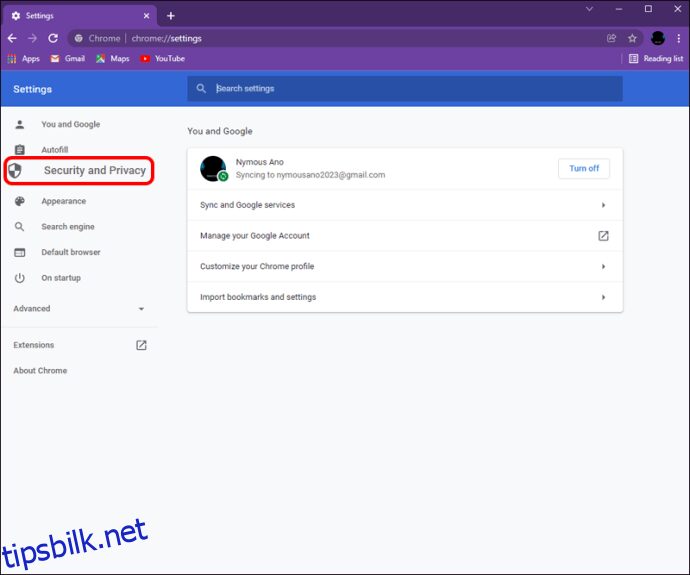
Velg «Site Settings.»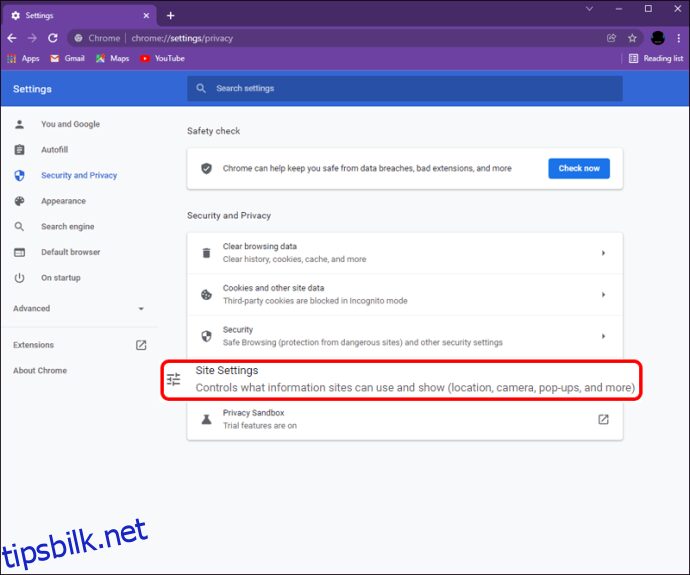
Under «Innhold», sørg for at «Bilder» er satt til «Vis alle».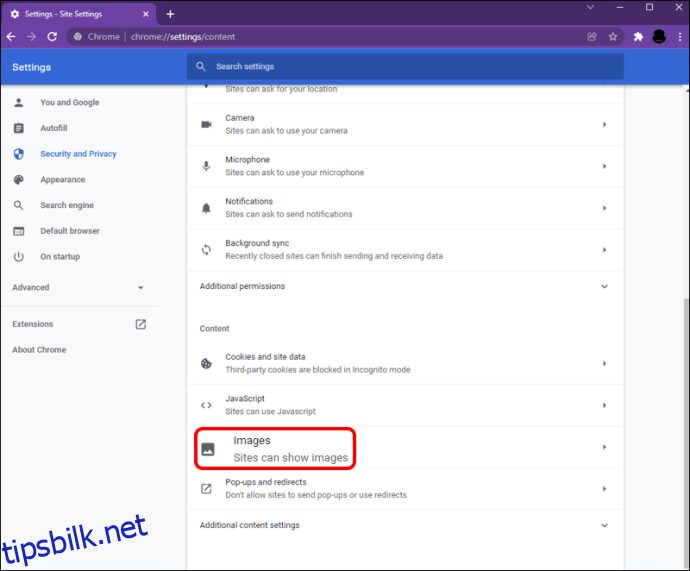
Microsoft Edge
Gå til «Nettleserinnstillinger.»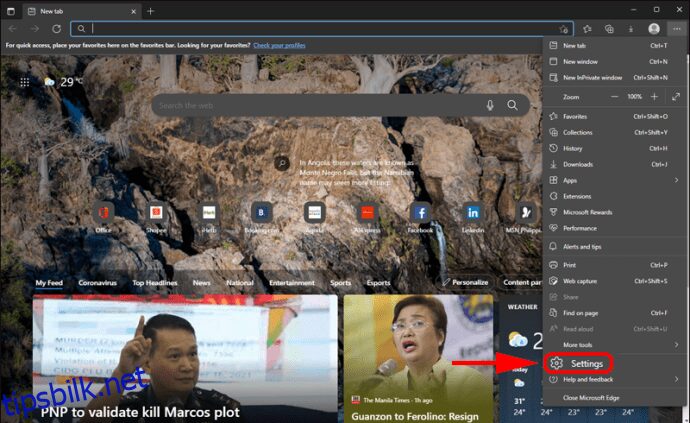
Naviger til «Informasjonskapsler og nettstedstillatelser.»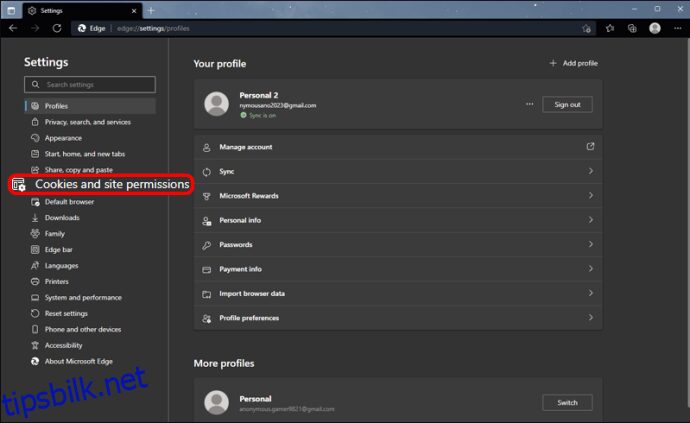
Rull til «Bilder» og deretter «Vis alle».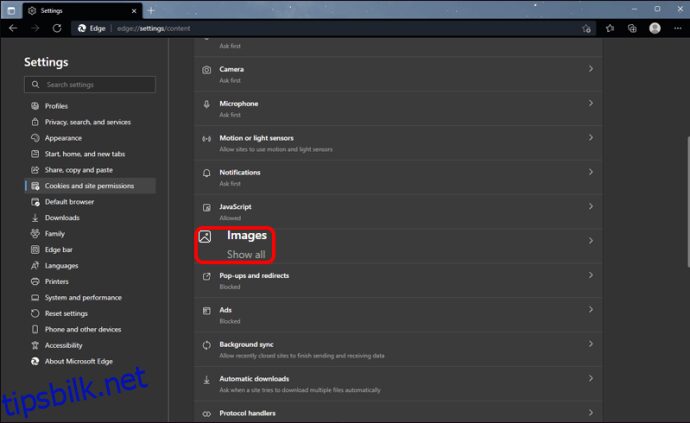
Problemer med Internett-tilkobling
Lave internetthastigheter kan forårsake problemer når du prøver å laste opp bilder. Sjekk internetthastigheten din på nettet og se om det er der problemet ditt ligger.
Les det med liten skrift
Å prøve å finne ut hvorfor bildene dine ikke lastes opp til Facebook kan være frustrerende, men det finnes vanligvis raske løsninger for problemene du kan støte på. Kontroller at bildene dine oppfyller Facebooks opplastingskrav. Hvis alt er i orden på den fronten, kan det hende at enheten din trenger litt finjustering for å få bildene dine online.
Er bildeopplasting et hyppig problem når du bruker Facebook? Gi oss beskjed i kommentarfeltet nedenfor.

